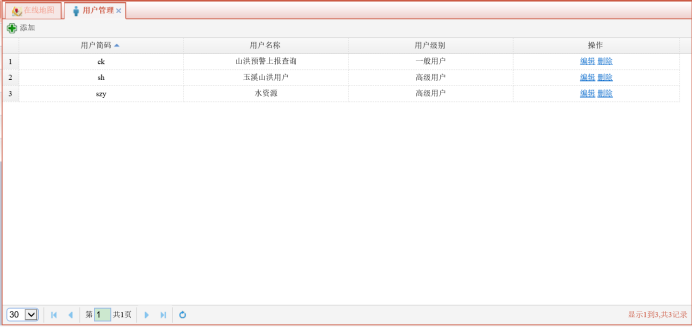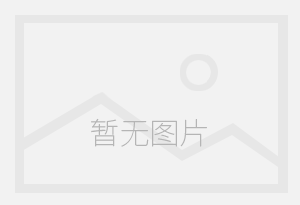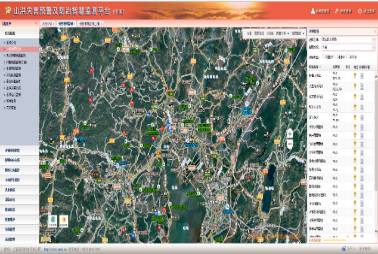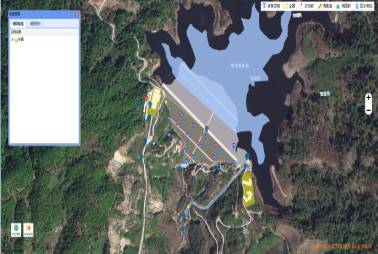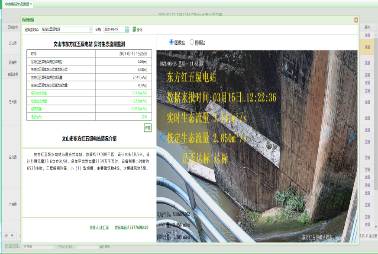适用于山洪预警监测系统的使用过程。
山洪预警监测系统可以有效提高水资源基础信息管理与应用水平,目前水利局内部大量资料和信息仍以手工作业为主,对数据的电子化仅限于日常的公文打印及传输。既无法实现对各类基础资料信息的有效管理、维护,更无法做到信息共享,对这些信息的有效应用显得尤为重要。这严重影响到水利局管理水平的提高,而且无法对其管辖的分局做到及时、准确和全面了解掌握水库发展的状况。利用现代信息技术对水库长期积累的数据信息进行整编,并使其成为规范化、数字化的电子信息资源,有效互联网技术,实现信息的最大化利用,从而逐步提高水库基础信息的管理与应用水平,是目前水库管理迫切需要的,是水库信息化建设中最基 础、最核心和最重要的工作之一。
根据目前现状,本次业务内容分为以下几部分:
(1)基础信息采集站设计及建设
设计和建设山洪预警监测系统,包括:主要水源地水库水位、雨量信息采集站、河道水位站等。
(2)通信线路进行设计及建设
采用现代通信技术,设计和建设山洪预警监测系统基础信息子系统及相应采集站点、监控子系统和视频监视子系统与水库信息化管理中心之间,以及与州水务局和省水利厅之间的通信线路。
(3)信息化管理中心设计及建设
设计和建设山洪预警监测系统信息化管理中心计算机网络和数据库管理系统,信息管理中心负责收集、汇总、整理和存储水库基础数据,实现水库信息管理数字化,建设统一的综合数据库对数据进行存储及管理,包括基础水利数据、基本情况数据、地理信息数据等,需要建设综合数据库对这些数据进行长期存储和管理,为其他业务应用软件的运行提供基础支撑。
计算机网络系统是各种业务的运行平台,为各级水库管理机构之间数据、图像等各种信息提供高速可靠的传输通道。
(4)山洪预警监测系统建设
山洪预警监测系统建设将涵盖水库管理的主要业务范围,从不同的业务功能,可划分为五个方面:水库信息实时采集处理系统、水库监测信息管理系统、配水调度管理系统、应急管理系统和信息统计与发布平台。
1.1 软件主要功能
中心站软件系统的基本功能为自动输入资料,并采用先进的监测方法进行实时监测,因此需要有完备的数据库管理系统的信息管理支持。水情中心站主要由网络,数据库,信息接收与处理、水情预报模型库、实时洪水预报及应用软件系统等部分组成,具有以下主要功能:
(1)遥测信息接收与处理:通过水情工作站对来自超短波遥测终端等的实时遥测信息的接收、译码、甄别、合理性检查、处理,得到各遥测站的实时遥测资料,并形成原始数据库;
(2)资料编辑、整理与入库:向数据库输入接收的实时水雨情资料、气象信息,缺漏资料插补、编辑,将实时水位、雨量资料整理成符合水情预报要求的时段资料并存入数据库,并将水位站的水位转换为流量存入数据库;
(3)数据库管理:生成水情数据库,维护数据库的完整性、一致性,访问权限的管理,高效复制及定期备份计划,并保证数据库访问的高效性;
(4)报警功能:遥测站运行状态的多级报警设置,水情值超限报警等;
(5)遥测网络参数设置:遥测站参数设置,遥测系统的工作体制设定;
(6)数据统计分析及报表;按日、月、年及洪次统计水情资料,按需求生成、输出各类水情报表;
(7)信息查询:支持用户以图形、表格方式查询各种时段的各类实时或历史水情信息及相关图表;
(8)遥测系统网络数据库结构统一使用规定的数据结构,可以方便的和其它自动监测系统连接。
1.2 软件特点
1)先进性好:在Windows的64数据结构位平台上,选用计算机编程语言JAVA最新版,按B/S结构设计开发的系统软件包;
2)实时性强:基于网络应用层开发的数据通讯程序,使各工作站之间的实时数据传输及动态数据的反应速度得到保证;
3)支持多种数据库;
4)开放性:全系统采用设置定义结构,图形报表输出采用非编程定义,完全向用户开放,系统变化、站点增减、图形表格输出均可由用户自行定义;
5)扩展性:便于将来系统的扩展并减少了编程调试工作量。
6)数据库标准化:以《国家防汛指挥系统工程实时水雨情库表结构》定义数据库表结构,使数据库表结构更合理、更通用,为将来在省内乃至全国范围内充分做到互连、互通及互操作提供了基础的条件。
1 系统登陆
1、进入系统
在保证电脑网络连接正常的情况下,首先在电脑桌面打开浏览器,输入网址http://sh.ynrw.cn/,输入用户名以及密码,可直接进入“山洪灾害监测及报警平台系统”
1 系统详细功能介绍
1.1 综合信息
1.1.1 预警地图监测
预警地图监测页面将地图与监测数据相结合,方便用户快捷清晰查看测站的监测信息。
功能介绍:
1、主工作区(地图页面)
结合超图的较强的空间分析功能,可在该页面进行以下操作:
l 全撑
在地图页面进行放大缩小操作后,点击“全撑”可返回原始地图大小页面。
l 图层选择
点击“图层选择”弹出如下弹窗,用户可根据需求查看地图上显示图标所代表的的含义
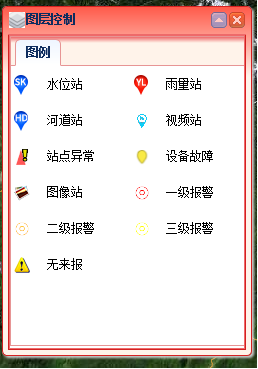
l 点拾取
点击“点拾取”,再点击地图任意一个地方,会显示当前经纬度坐标。
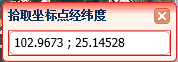
l 雨量分析
点击“雨量分析”,可按等值线和等值面对雨量进行分析,点击“清除雨量分析”可清除分析结果。
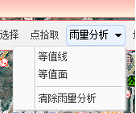
l 地图量算
可在地图页面对区域进行距离量算和面积量算。
距离量算:点击“距离量算”,在地图页面会显示以下图标,在要测量的位置上点击鼠标,双击鼠标即可弹出测量的距离数据。

面积量算:点击“面积量算”,移动并点击鼠标,绘制需要测量的区域,双击鼠标即可弹出需要测量的面积数据。

清除量算:点击“清除量算”,可将页面测算的数据清除。
l 地图操作
加减符号分别对应地图的放大与缩小,右下角

显示的是鼠标移动到指定位置所对应的经纬度。
l 地图图标
将鼠标移动到站点图标上,会显示该测站的实时数据以及站点图片。
点击站点图标,会显示该测站的详细信息,包括雨量查询、雨情数据、测站信息、极值信息、时段雨情分析、测站预警信息等,如下图所示:
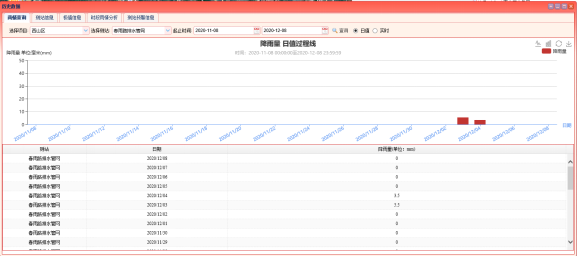
在起止时间
上单击会弹出日历
供选择日期,单击向前翻一年,单击向前翻一个月,
单击中间的文字弹出对话框,可快速选择输入具体的年月,单击月份回到具体月份对应的日历框,单击向后翻一月,单击向后翻一年。点击下方可快速转到今天的时间,单击可关闭日历框。再确认完起止时间后,在选择框选择实时数据或者日值数据,点击出现查询数据。在分别对应折线图、柱状图、刷新、下载功能。
2、详细信息(右侧数据栏)
“选择区域”:可进行行政区选择;
“降雨时段”:当前时间到过去不同时间段的累计降雨量变化。
“测站名称”:初始打开页面默认显示全部类型测站,用户可根据需求自行选择显示测站类型,在对应测站前打勾即可。
监测数据:在表中以测站名称、监测值、状态、定位以及操作显示了测站监测数据。
监测值以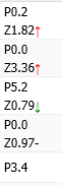
箭头向上、向下、水平表示出数值的变化;
点击 可查看站点在地图的位置,点击
可查看站点在地图的位置,点击 可查看站点详细信息;
可查看站点详细信息;
页面底端还有数据自动刷新倒计时
1.1.1 水情雨情监测
水情雨情监测是通过一张表清晰明了的展示当前数据,一个表格的方式表示,一个柱状图的方式表示。它主要包括降雨、河道水位、水库水位、测站预警、政区预警、政区响应。可根据需求点击查看,如图所示:
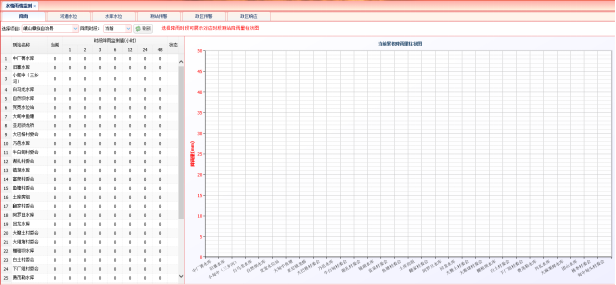
1.1.1 实时数据监测
实时数据监测页面展示各个地区站点的最新一条来报数据,通过一张表实现自动监测站监测信息、报警信息、设备状态信息;进入实时数据监测功能界面如图所示:
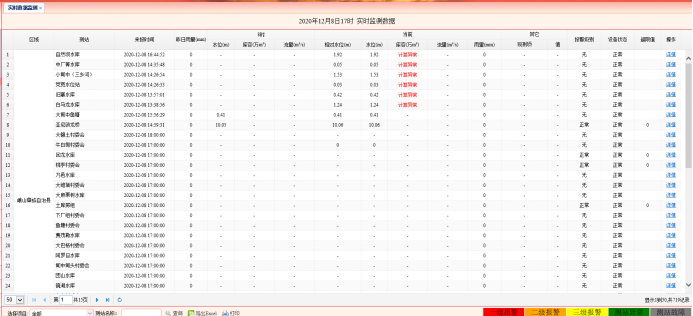
在左下角点击 可选择区域,
可选择区域,
测站名称框内输入所要查看的测站,点击“查询”稍等片刻即可。在页面有控制一页显示信息条数的控制按钮 分别可以选择50/100/200条信息,翻页按钮
分别可以选择50/100/200条信息,翻页按钮 可以进行前后页,单击
可以进行前后页,单击 可以翻到首页,单击
可以翻到首页,单击
可以向前翻一页,单击 可以向后翻一页,单击
可以向后翻一页,单击 可以翻到尾页,在输入框
可以翻到尾页,在输入框
中输入回车确认可以快速翻阅具体页面,单击 刷新按钮可以刷新页面数据。
刷新按钮可以刷新页面数据。
点击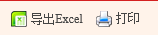 可导出EXCEL,也可打印。
可导出EXCEL,也可打印。
设备状态分为 五种状态。
五种状态。
点击表格中最右侧的操作栏中 会弹出历史数据对话框如图所示:
会弹出历史数据对话框如图所示:
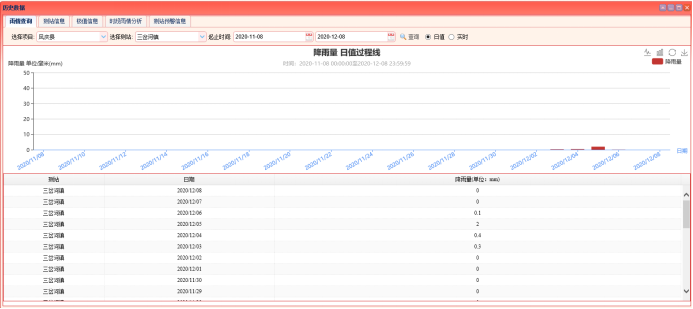
1.1.1 最新预警信息
点击综合信息下的“最新预警信息”,会出现最近的预警信息情况。如果有预警发生,此图会显示该地区的报警信息并伴有报警声音,可关闭声音,也可结束预警。如图所示:
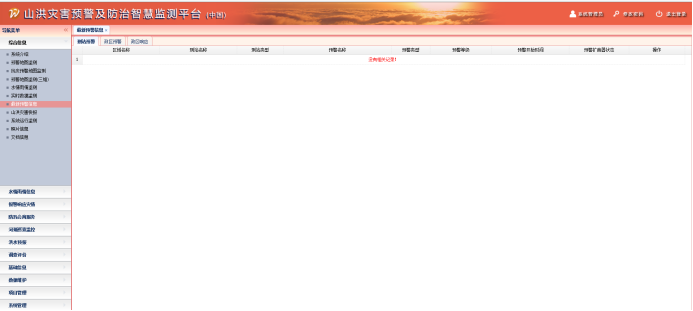
最新预警信息包括测站预警、政区预警和政区响应三个模块,测站预警是指,当某测站发生降雨量超限,发大水,此处会显示某测站报警信息;政区预警是指,当某区域的某测站发生报警,会在此显示;政区响应是指,某区域某测站发生报警,政区作出的处理情况。如图:
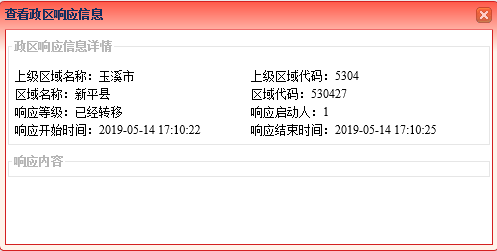
1.1.1 山洪灾害快报
查看行政区的灾害统计信息,点击综合信息下的“山洪灾害快报”,会出现当天的灾害快报统计情况,如图所示:
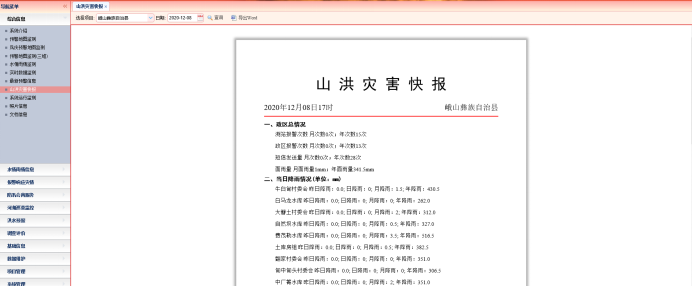
左上角 可选择所需日期,点击查询即可看到结果。
可选择所需日期,点击查询即可看到结果。
点击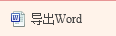 可导出EXCEL。
可导出EXCEL。
1.1.1 系统运行监测
查看各个行政区当日实时数据情况,即各个站点的运行情况,主要有:区域、正常站点数、异常数、故障数、正常率等几大模块,进入系统运行监测功能界面如图所示:
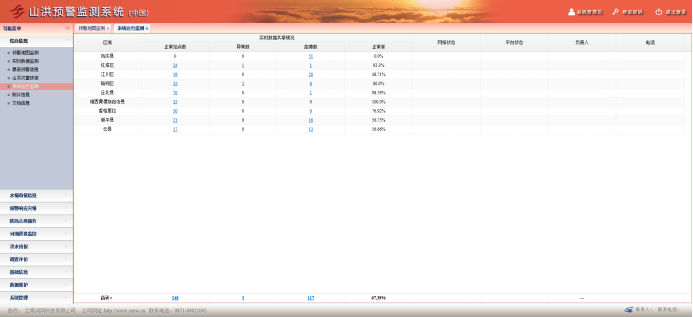
点击故障数字 即可查看该区域的故障站点和最后来报时间
即可查看该区域的故障站点和最后来报时间
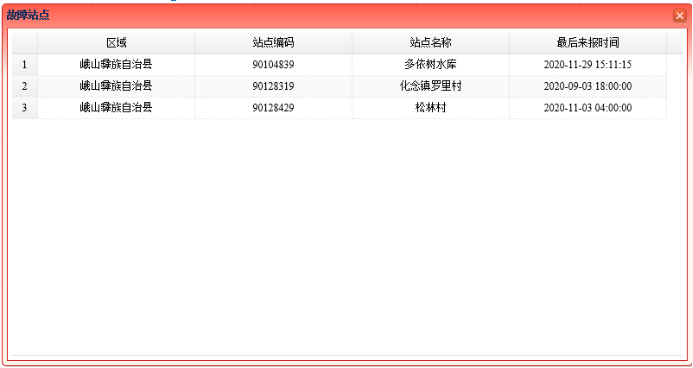
1.1.1 照片信息
查看各个行政区站点照片、水库照片等,进入照片信息功能界面如图所示:
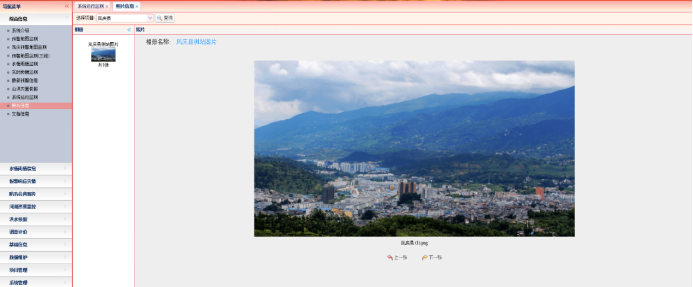
左侧为相册名称,点击相册可在页面中间查看该相册内的图片,点击
可翻动查看照片。
1.1.1 文档信息
查看各个行政区文档信息等,进入文档信息功能界面如图所示:
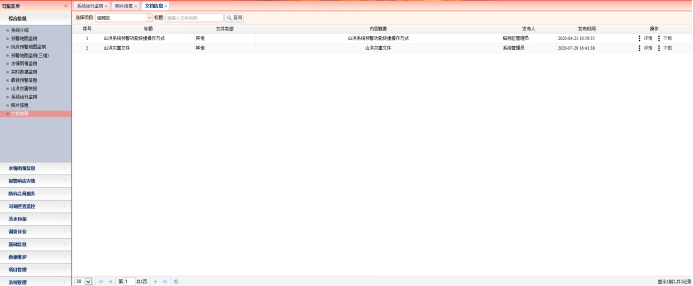
在标题后输入文件名称,点击“查询”可快捷查找相关文档,点击
可在网页上预览文档,点击 可将文档下载到本地。点击“下载”,会在页面下方弹出如下弹窗:
可将文档下载到本地。点击“下载”,会在页面下方弹出如下弹窗:

点击保存后的下拉箭头,选择另存为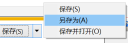 将文档保存到指定地方。
将文档保存到指定地方。
1.1 水情雨情信息
1.1.1 数据查询
1.1.1.1 库水位数据查询
库水位数据主要来源于水库水位站的监测,查询库水位监测站的详细数据信息,可以查询一天、或者一个日期段的数据,提供了图形显示及表格显示功能。库水位站的数据也以“日值”和“实时”两种方式呈现,如下图所示:
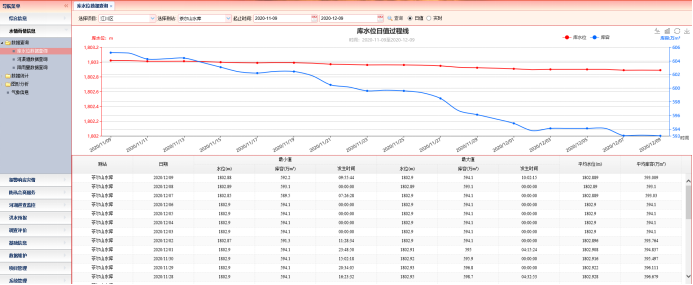
在 可选择相应的区域和水库,在起止时间
可选择相应的区域和水库,在起止时间 上
上
单击会弹出日历框 供选择日期,单击
供选择日期,单击 向前翻一年,单击
向前翻一年,单击
向前翻一个月,单击 中间的文字弹出对话框
中间的文字弹出对话框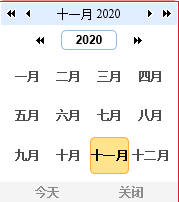 可快速选择输入具体的年月,单击
可快速选择输入具体的年月,单击 月份回到具体月份对应的日历框,单击
月份回到具体月份对应的日历框,单击 向后翻一月,单击
向后翻一月,单击 向后翻一年,最后选择具体日期
向后翻一年,最后选择具体日期 对话框自动关闭,点击下方
对话框自动关闭,点击下方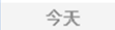 可快速转到今天的时间,单击
可快速转到今天的时间,单击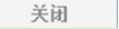 可关闭日历框。再确认完起止时间后,在
可关闭日历框。再确认完起止时间后,在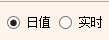 选择框选择实时数据或者日值数据。点击
选择框选择实时数据或者日值数据。点击
即可查询数据。
右上角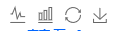 分别对应折线图、柱状图、刷新、下载功能。
分别对应折线图、柱状图、刷新、下载功能。
点击 可隐藏或显示对应曲线,灰色即为关闭,有颜色即为打开。
可隐藏或显示对应曲线,灰色即为关闭,有颜色即为打开。
1.1.1.1 河渠道数据查询
河渠道数据主要来源于入流水位站和出流水位站的监测,查询河渠道监测站的详细数据信息,可以查询一天、或者一个日期段的数据,提供了图形显示及表格显示功能。如下图所示:
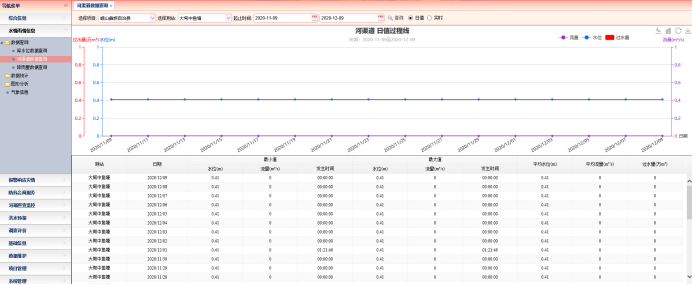
右上角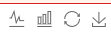 分别提供不同的功能,折线图、柱状图、刷新、下载功能。
分别提供不同的功能,折线图、柱状图、刷新、下载功能。
页面详细功能参照“库水位数据查询”。
1.1.1.1 降雨量数据查询
查询雨量监测站的详细数据信息,可以查询一天、或者一个日期段的数据,提供了图形显示及表格显示功能。如下图所示:
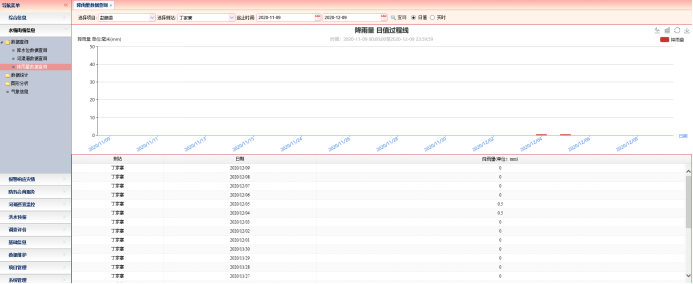
页面详细功能参照“库水位数据查询”。
1.1.1 数据统计
1.1.1.1 日报表
l 库水位日报表
可快速查询到水库水位站水位、库容信息,主要功能包括:平均水位(库容)、每小时水位(库容),每天的水位(库容)信息查询和统计。
在监测项中,可进行库水位和库容的选择,点击库容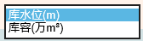 后,再选择
后,再选择
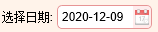 点击
点击 即可出现用户所要查询的页面信息。点击
即可出现用户所要查询的页面信息。点击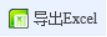
即可将报表导出到Excel表。日报表如下图所示:
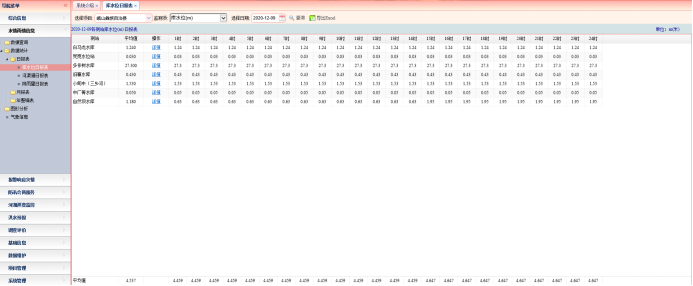
在所有报表界面,都可点击 查看报表,该报表点击左上角打印即可,如下图所示:
查看报表,该报表点击左上角打印即可,如下图所示:
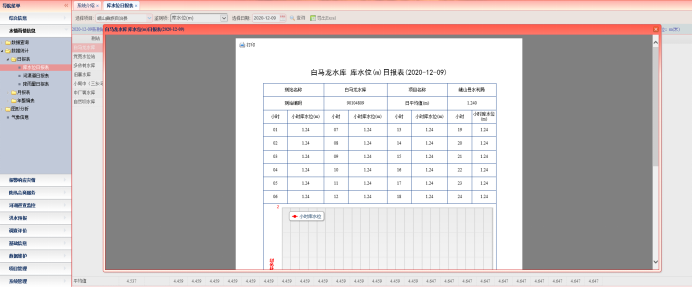
l 河渠道日报表
可快速查询到河道站的水位、流量、过水量信息,主要功能包括:平均水位(流量或过水量)、每小时水位(流量或过水量)统计、每天的水位(流量或过水量)信息查询和统计。日报表如下图所示:
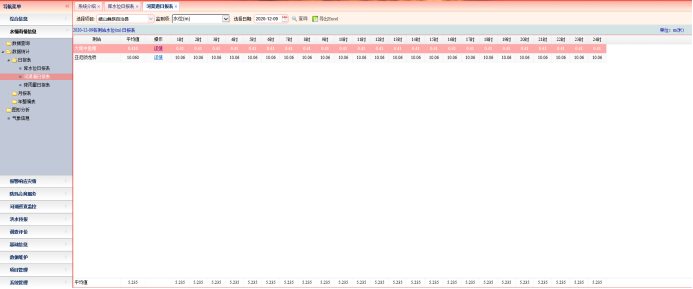
页面详情功能请参照“库水位日报表”。
l 降雨量日报表
可快速查询到水位站、雨量站的降雨量信息,主要功能包括:总降雨量、每小时降雨量,每天的降雨量信息查询和统计。日报表如下图所示:
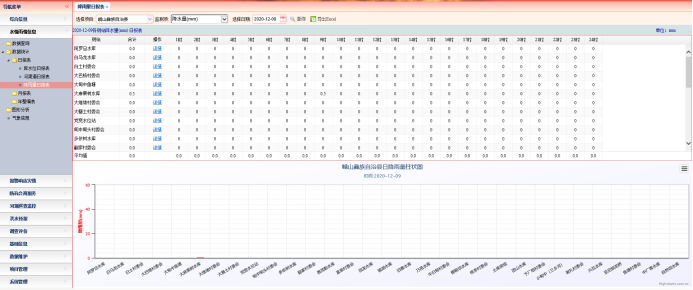
页面详情功能请参照“库水位日报表”。
1.1.1.1 月报表
l 库水位月报表
可快速查询到水库水位站平均库水位、平均蓄水量信息,主要功能包括:平均水位(库容)、每天水位(库容),每月的水位(库容)信息查询和统计。
在监测项中,可进行平均库水位和平均蓄水量的选择,当用户点击平均库水位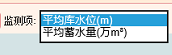 后,再选择月份
后,再选择月份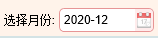 ,点击查询
,点击查询
便可出现用户所要查询的页面信息。点击 即可将报表导出到Excel表。
即可将报表导出到Excel表。
l 河渠道月报表
可快速查询到河道站的平均水位、平均流量、供水量信息,主要功能包括:平均水位(流量或供水量)、每天平均水位(流量或供水量)统计、每月的平均水位(流量或供水量)信息查询和统计,可导出EXCEL表。月报表如下图所示:
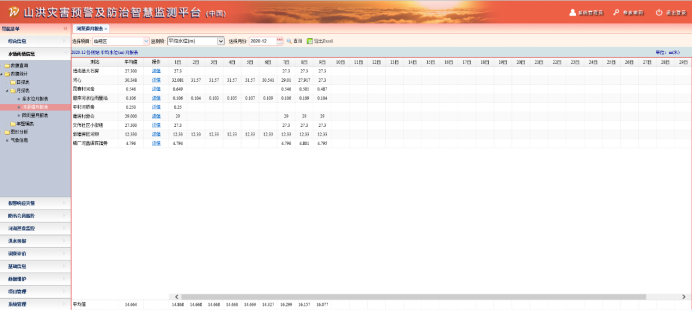
l 降雨量月报表
可快速查询到水位站、雨量站的日降雨量信息,主要功能包括:总降雨量、每天降雨量,每月的降雨量信息查询和统计,可导出EXCEL表。如下图所示:
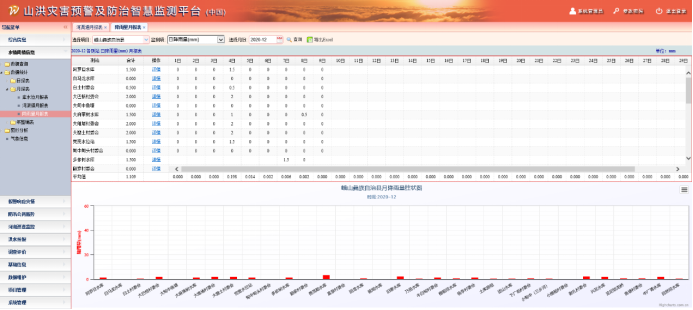
1.1.1.1 年整编表
1. 库水位年整编表
可快速查询到水库日平均库水位、日平均蓄水量信息,主要功能包括:逐日平均水位、月平均水位统计、年平均水位统计、月最大值、最小值、年最大值、最小值、等信息查询和统计。
在监测站中,可随监测站点选择,在监测项中,可进行日平均库水位和日平均蓄水量的选择,当用户点击日平均库水位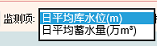 后,再选择年份
后,再选择年份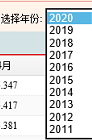
点击查询便可出现用户所要查询的页面信息。点击 即可将报表导出到Excel表。
即可将报表导出到Excel表。
年报表如下图所示:
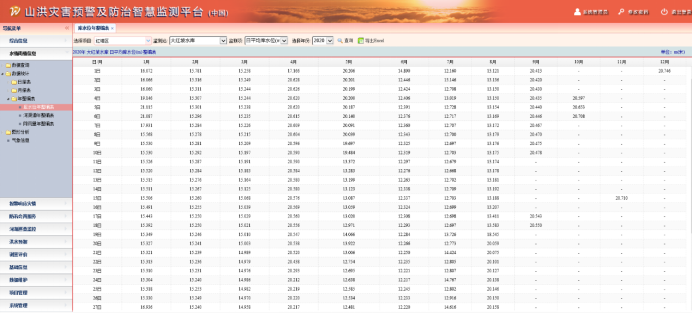
1. 河渠道年整编表
可快速查询到河道站的日平均水位、日平均流量、日平均供水量信息。主要功能包括:逐日平均水位(流量、供水量)、月平均水位(流量、供水量)统计、年平均水位(流量、供水量)统计、月最大值、最小值、年最大值、最小值等信息查询和统计。相关操作可参照库水位年报表的操作步骤。
1. 降雨量年整编表
快速查询到水库的降雨信息,主要功能包括:逐日平均雨量、月雨量统计、年雨量统计、月最大值、最小值、年最大值、最小值、平均值降雨等信息查询和统计。相关操作可参照库水位年报表的操作步骤。年报表如下图所示:
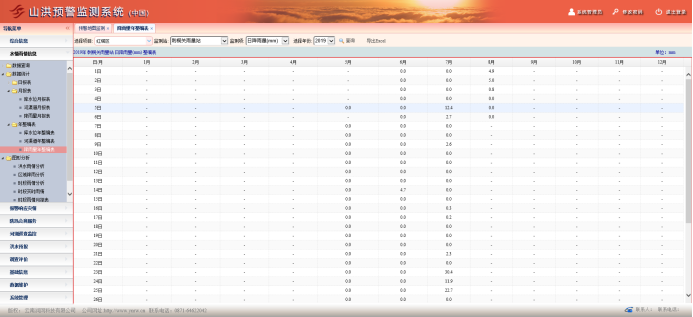
1.1.1 图形分析
1.1.1.1 洪水雨情分析
能够快速查询到区域内水库测站的降雨量、水位、库容间的关系曲线图,清晰的反映出降雨量与水位库容的变化关系。提供表格数据与图形数据两种形式。
在左上角的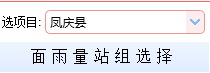 选择需要查询的区域,左下角选择
选择需要查询的区域,左下角选择 需要统计的水位站,选择开始日期及结束日期
需要统计的水位站,选择开始日期及结束日期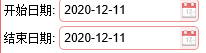 点击“表格数据”按钮
点击“表格数据”按钮 即可弹出表格的形式查询洪水雨情分析数据,点击“图形数据”按钮
即可弹出表格的形式查询洪水雨情分析数据,点击“图形数据”按钮 即可弹出图形的形式查询洪水雨情分析图形。界面如图所示:
即可弹出图形的形式查询洪水雨情分析图形。界面如图所示:
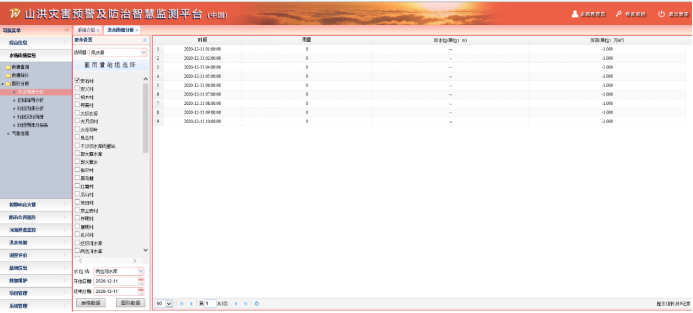
在“图形数据”中,打开右上角 窗口,可打印各种格式的图表。
窗口,可打印各种格式的图表。
1.1.1.1 区域降雨分析
能够快速查询到区域范围内不同测站的降雨量在不同时间段的数值。提供“表格显示“与”图形显示“两种形式。查询时间可精确到某时某分,表格可导出Excel表。如图所示:
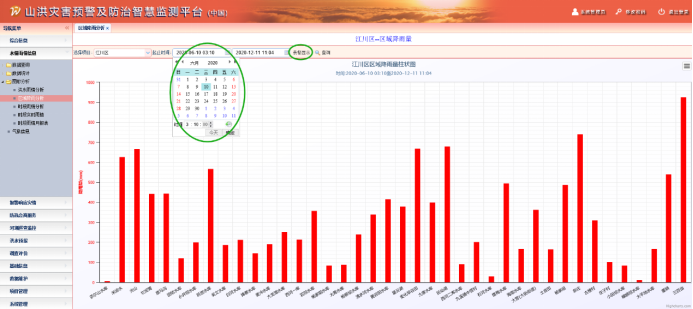
1.1.1.1 时段雨情分析
能够快速查询到区域范围内不同测站的降雨量在不同时间段的数值。提供“表格“与”图形“两种形式。在左上角的“选项卡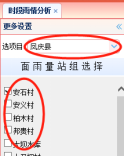 选择需要统计的雨量站,再在左下角选择降雨时段
选择需要统计的雨量站,再在左下角选择降雨时段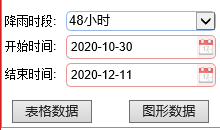 降雨时段和时间可自由选择。再点击”表格数据
降雨时段和时间可自由选择。再点击”表格数据
“按钮 即可以表格的形式查询时段雨情分析数据,点击“图形数据”按钮
即可以表格的形式查询时段雨情分析数据,点击“图形数据”按钮
即可以图形的形式查询时段雨情分析图形,界面如图所示:
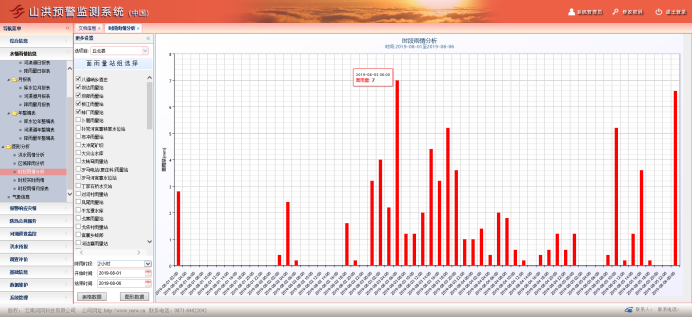
1.1.1.1 时段实时雨情
能够快速查询到区域范围内不同测站的降雨量截止到当前来报时间,过去不同时间段的数值。点击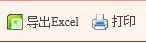
可导出EXCEL表和打印。界面如图所示:
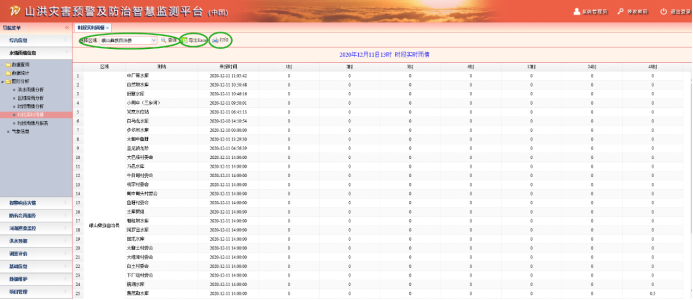
1.1.1.1 时段雨情月报表
能够快速查询不同站点各年各月各时段段的雨量报表,将每天划分为2时段、3时段、4时段、6时段、8时段、12时段。查询结果如下所示:
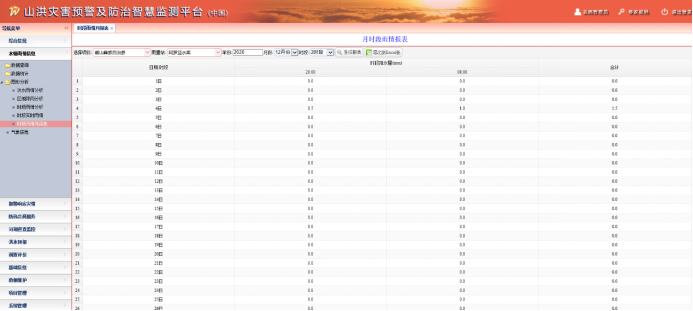
点击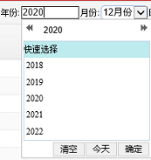
可快速选择想要查询的年份,点击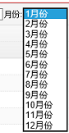 可快速查找月份和时段。点击
可快速查找月份和时段。点击 可生成报表和导出Excel表。
可生成报表和导出Excel表。
1.1.1 气象信息
查询当地气象条件信息,通过接入中国天气平台查看。
1.1 报警响应灾情
1.1.1 最新预警信息
快速查看最新预警信息,分别是测站预警、政区预警、政区响应三个模块,详情请参考“综合信息”里的最新预警。
1.1.1 测站预警历史信息
记录了测站的历史预警,主要有预警名称、行政区名称、测站名称、预警类型、预警等级、预警说明、开始时间、结束时间等信息,如下图所示:
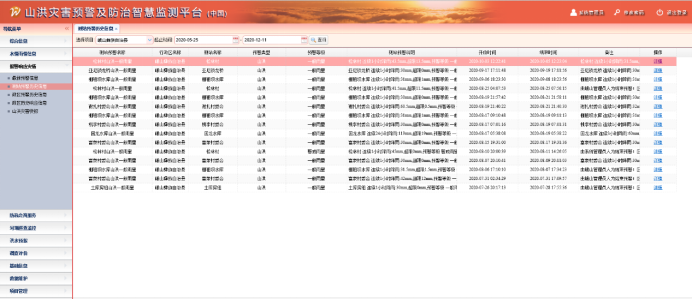
1.1.1 山洪灾害快报
将政区总情况和当日降雨情况、当前测站报警情况等信息汇总为一个报表,方便快捷的查看各项数据信息。在工具栏可以选择相应的区域、日期进行查询,只能查看当天的数据,生成的水情快报。主要统计了政区总情况、当日降雨情况、当前测站报警情况等。
1.1.1 灾害统计
通过行政区代码、统计起始时间、统计截止时间、上报时间、灾情描述、死亡人数、失踪人数、倒塌房屋等显示灾害统计信息,如下图所示:
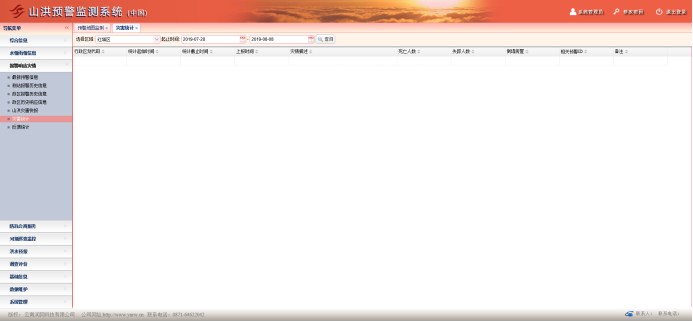
1.1.1 反馈统计
通过响应反馈ID、行政区代码、统计起始时间、统计截止时间、反馈时间、下派工作组个数、下派工作组人数、投入抗洪救灾抢险人员、需转移群众、已转移群众、洪水围困群众等显示反馈统计信息,
1.1 防汛会商服务
1.1.1 预警服务
内部预警功能查看以及外部预警启动功能,如下图所示:
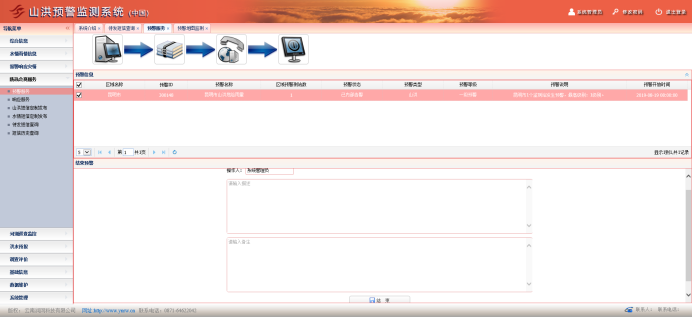
内部预警会按照区域显示,若该区域有多个站点发生内部预警信息,可点击该记录最后一项“详情”进行查看。下方显示的是内部预警已发送短信人员名单和短信详情。
外部预警界面如下图所示:
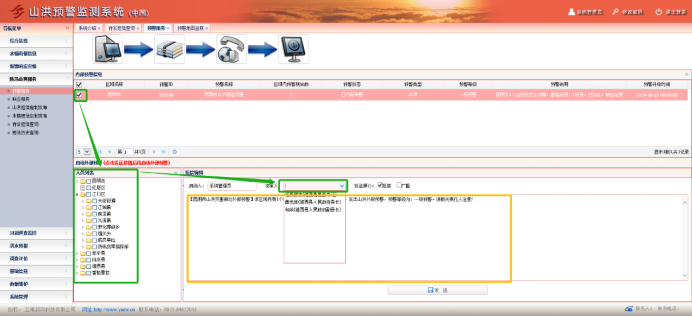
点击外部预警,在已产生的内部预警信息中勾选要发布外部预警信息的预警记录,下方短信发送内容会自动读取内部预警信息内容(黄框所示内容),用户可手动编辑信息内容。在左侧人员列表中勾选外部预警人员,启动人是当前系统登录用户名称,不可更改,决策人是预警人员中的领导人员,可选择。
依据领导指令,点击启动外部预警。
外部预警后,按照领导指令进行指令发布(包括短信、广播,可轮流多次发布)。
本次应急响应全部完成后,点击停止预警结束本次预警。
1.1.1 响应服务
按报警测站、报警类型、时间、位置经度、位置纬度、报警描述、分析类型、决策分析、决策分析时间、操作等查看水雨旱情分析信息,
1.1.1 山洪短信定制发布
用户可手动发送山洪短信。
一、 已有联系人短信发送:
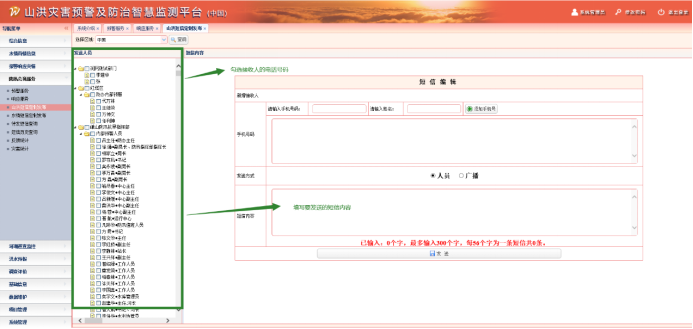
二、 新增联系人短信发送:
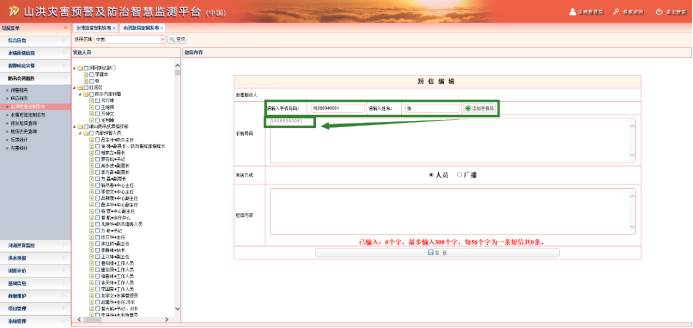
若左侧联系人列表没有该联系人,在上方输入手机号码、姓名,然后点击“添加手机号”,在手机号码对应栏会显示要发送短信的联系人,输入指定内容,点击保存即可。
1.1.1 水情短信定制发布
水情自定义短息手动发送,操作与山洪短信定制发布一致。
1.1.1 待发短信查询
发送失败或者暂存没有发送的短信可在此处查看。
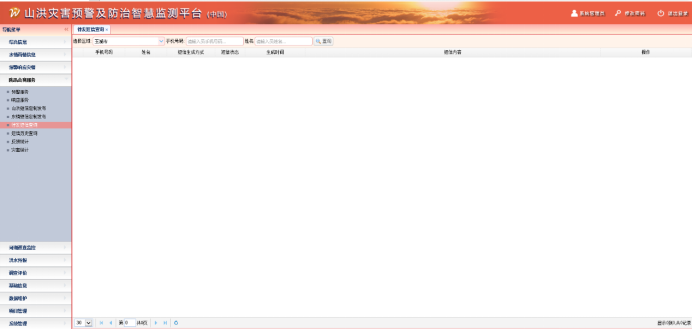
1.1.1 短信历史查询
短信历史信息查看功能,可查看历史短信详情并重发短信,如下图所示:
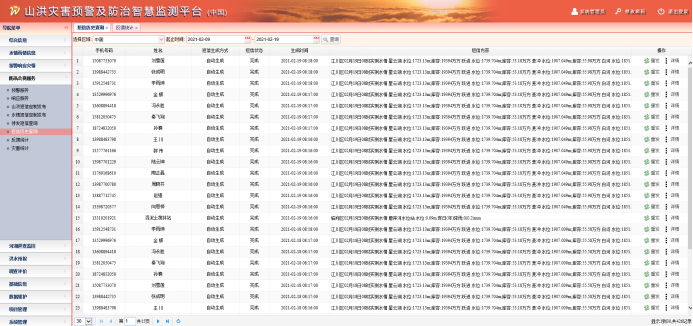
1.1.1 反馈统计
反馈统计功能,选择所需的地区、时间,点击查询,如下图所示:
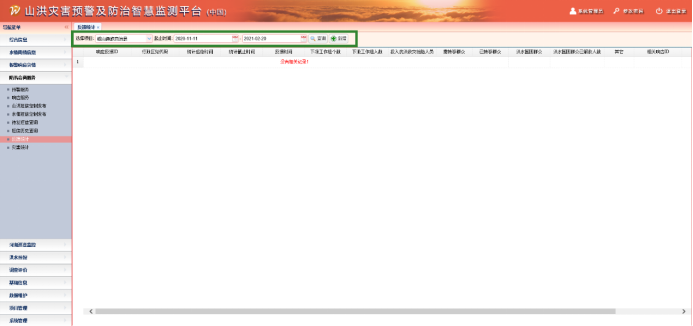
点击“新增”,添加反馈灾害统计内容,然后“保存”,如图所示:
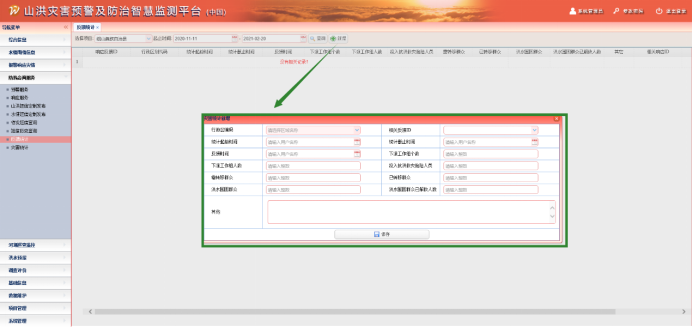
1.1.1 灾害统计
灾害统计和反馈统计操作一致,如图所示:
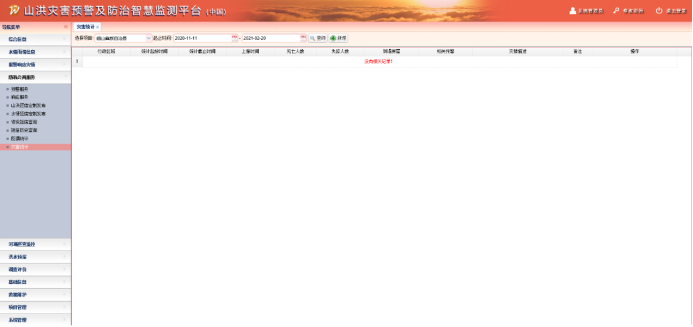
1.1 洪水预报
1.1.1 方案查询
1.1.2 方案管理
1.1.3 月蒸发量
1.1.4 平均雨量组
1.1.5 单位线管理
1.1.6 模型参数拟定
1.1.7 人工交互预报
1.1.8 成果管理
1.2 基础信息
1.2.1 工情基础信息
1.2.1.1 河流基本情况
按河流名称、河流代码、河流位置、流域面积、流域内人口、洪水最大安全泄量、洪水平均传播时间等信息查看河流基本情况,界面如图所示:
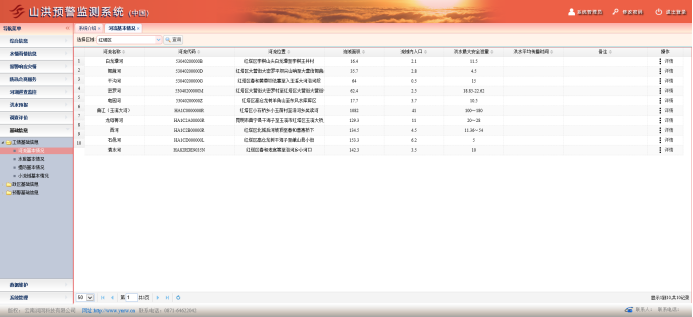
1.1.1.1 水库基本情况
按水库名称、水库代码、水库所在位置、所在河流、管理单位、建设年份、集水面积、总库容、设计洪水位、正常蓄水位、汛限水位等信息查看水库基本情况,界面如图所示:
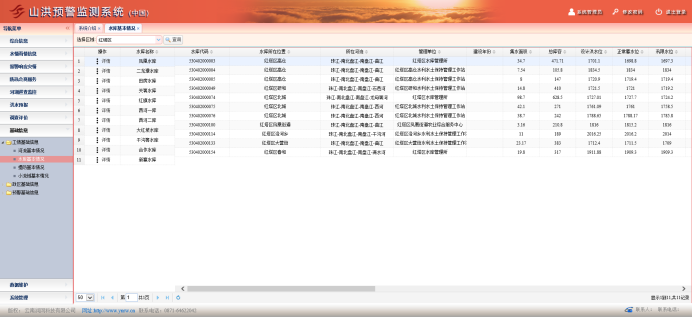
点击“详情”可查看每条记录详细信息,如下图所示:
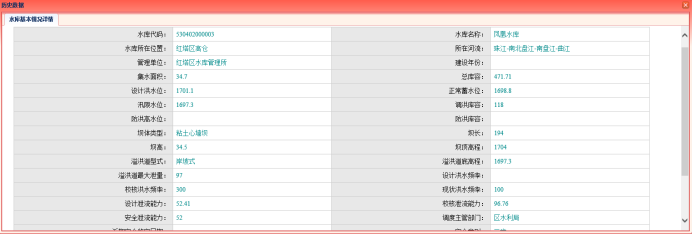
1.1.1.1 堤防基本情况
按堤防名称、堤防代码、堤防起点位置、堤防终点位置、堤防类型、堤防长度、堤顶高程、一般堤高、设计洪水位、保证水位、警戒水位、设计流量等信息查看堤防基本情况,界面如图所示:
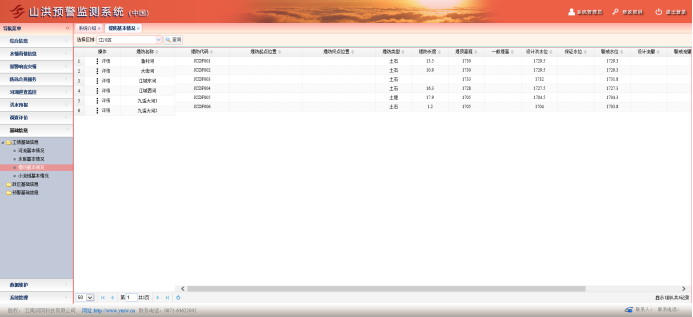
1.1.1.1 小流域基本情况
按小流域名称、小流域代码、流域面积、上级河流、河长、河道比降、河源位置、河口位置等信息查看小流域基本情况,界面如图所示:
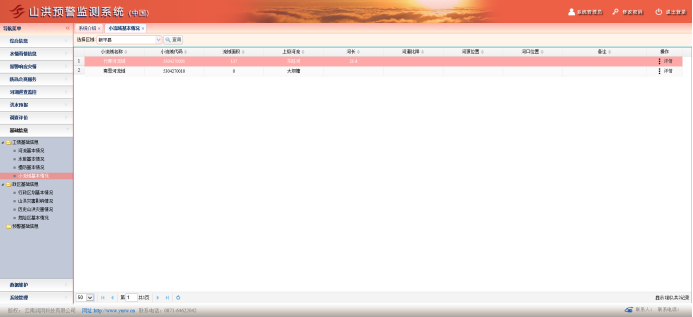
1.1.1.1 山洪灾害影响情况
按行政区名称、历史洪水线下人口、历史洪水线下家庭、历史洪水线下房屋、历史洪水线下农田、可能受山体滑坡、泥石流影响人口(家庭、房屋)等信息查看山洪灾害影响情况,
1.1.1.1 历史山洪灾害情况
按行政区名称灾害发生时间、灾情描述等信息查看历史山洪灾害情况
1.1.1.1 危险区基本情况
按危险区名称、危险区代码、行政区划名称、区内人口、区内房屋等信息查看危险区基本情况,
1.1.1 预警基础信息
1.1.1.1 站点信息
按测站编码、测站名称、测站类型、经度、纬度、行政区等信息查看站点信息,界面如图所示:
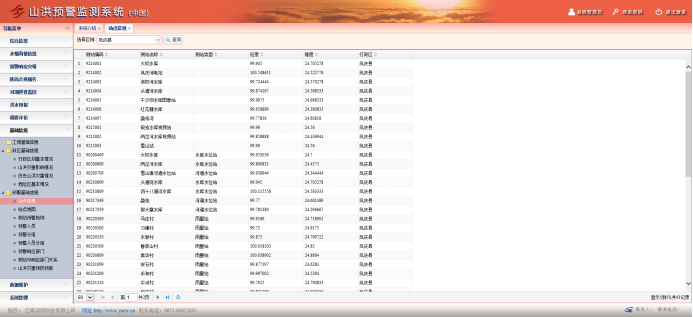
1.1.1.1 测站预警规则
按测站名称、测站编码、测站预警指标、预警类型、预警等级等信息查看测站预警规则,界面如图所示:
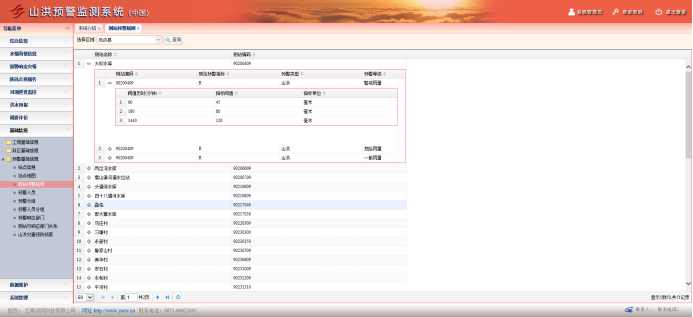
1.1.1.1 预警人员
按人员编码、人员名称、所在部门、是否是部门负责人、在部门中的职责、性别、单位、职务、单位地址、移动电话、固定电话等信息查看预警人员信息,
1.1.1.1 预警分组
按分组ID、行政区名称、行政区编码等信息查看预警分组情况,界面如图
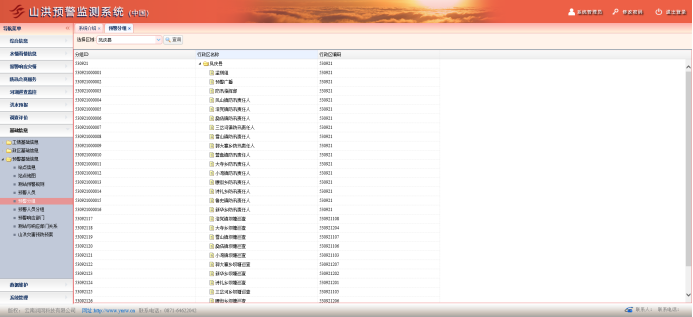
1.1.1.1 预警人员分组
按危险区名称、危险区代码、行政区划名称、区内人口、区内房屋等信息查看危险区基本情况,界面如图所示:
1.1.1.2 预警响应部门
按危险区名称、危险区代码、行政区划名称、区内人口、区内房屋等信息查看危险区基本情况,界面如图所示:
1.1.1.3 测站与响应部门关系
按危险区名称、危险区代码、行政区划名称、区内人口、区内房屋等信息查看危险区基本情况,界面如图所示:
1.1.1.4 山洪灾害预防预案
按危险区名称、危险区代码、行政区划名称、区内人口、区内房屋等信息查看危险区基本情况,
1.1 数据维护
1.1.1 水雨情数据
1.1.1.1 库水位数据维护
1.1.1.2 河渠道数据维护
1.1.1.3 降雨量数据维护
1.1.2 工情数据
1.1.2.1 河流基本情况管理
1.1.2.2 水库基本情况管理
1.1.2.3 小流域基本情况管理
1.1.2.4 堤防基本情况管理
1.1.3 政区数据
1.1.3.1 行政区划管理
1.1.3.2 危险区基本情况管理
1.1.3.3 山洪灾害影响情况管理
1.1.3.4 历史山洪灾害情况管理
1.1.4 预警参数
1.1.4.1 预警响应部门管理
1.1.4.2 预警人员管理
1.1.4.3 测站预警规则管理
1.1.5 资料数据
1.1.5.1 文档管理
1.1.5.2 图片管理
1.1.5.3 山洪预案管理
1.2 系统管理
1.2.1 菜单管理
1.2.2 区域管理
1.2.3 系统注册
1.2.4 角色管理
1.2.5 用户管理
1.1.1 视频管理
1.1.2 图像站管理
1.1.3 水库特征信息管理
1.1.4 水位库容关系管理
1.1.5 流量计算方法管理
1.1.6 操作日志
1.1.7 地图图层管理
1.1.8 自定义报警人员管理
1.1.9 自定义报警阀值管理
1.1.10 信报讯人员
设置报警人员,当出现预警信息时,可自动根据设置给用户发送信息到手机上,方便快捷的查看相关测站报警信息。
其中,1段制的意思是每天给用户发一条短信,2段制3段制同理。接收报警级别设置为三级报警,当实际测量值超过不同级别报警值时(包含1级2级),都会给用户发送短信。
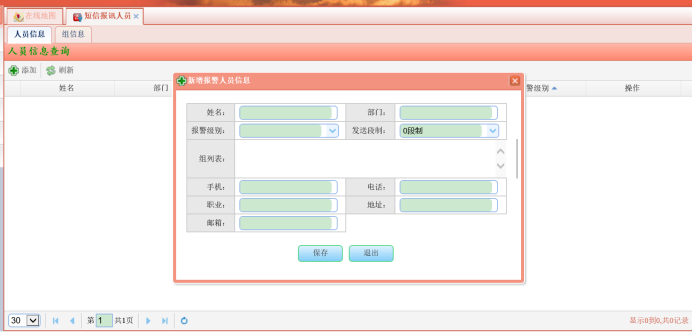
建立组名称,选择要发送短信数据的站点,点击保存。再回到人员信息页面,这时,新建人员信息页面会有新建的组信息,勾选相关组即可。
1.1.1 报警阈值设置
为测站的报警设置报警阀值,不同的测站设置不同级别的报警值的管理操作。当实际测量值达到不同级别报警值时,系统会自动发送短信到指定人手机上,以便提醒相关单位做出应急处理。界面如图3.6.3-1所示:
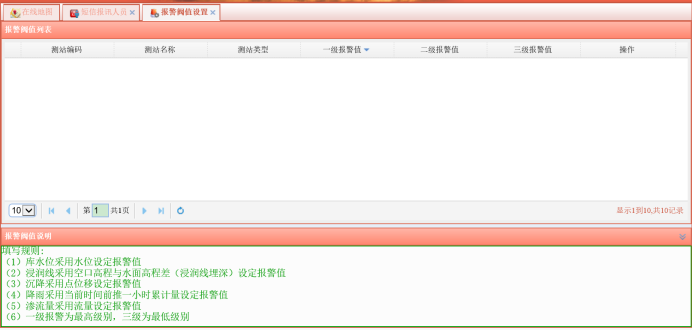
1.1.1 用户管理
登录用户的设置与管理,如图3.6.4-1所示: